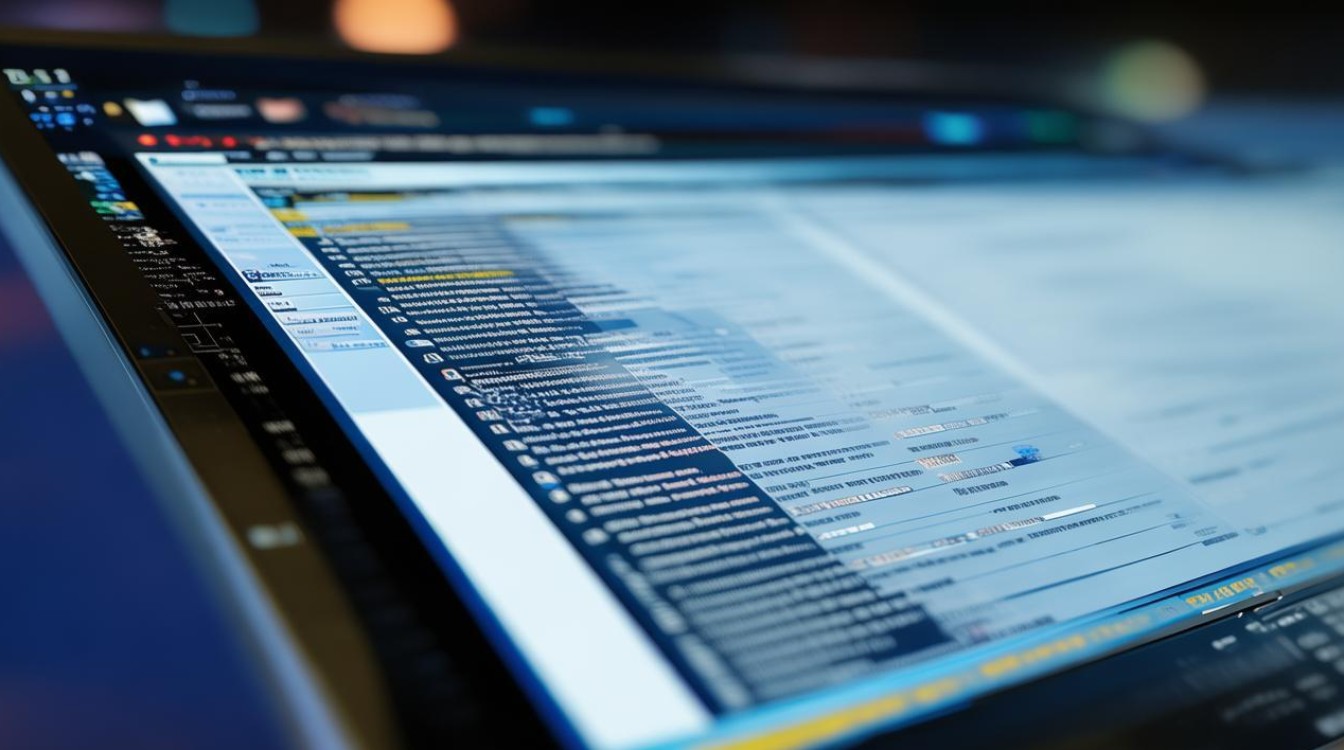怎样设置固态硬盘性能
shiwaishuzidu 2025年4月23日 07:53:04 硬盘 15
在BIOS中开启AHCI模式,对固态硬盘进行4K对齐,安装主板芯片组驱动和固态硬盘专用管理软件。
固态硬盘(SSD)作为现代计算机存储的核心组件,其性能直接影响系统响应速度和用户体验,为了最大化固态硬盘的性能,需要从硬件配置、系统设置、日常维护等多个方面进行优化,以下是详细的设置指南:

硬件与初始化设置
| 设置项 | 操作步骤 | 作用 |
|---|---|---|
| 开启AHCI模式 | 进入BIOS设置(开机时按Del/F2等键)。 在“Advanced”或“Storage”选项中找到SATA模式设置。 选择AHCI模式并保存退出。 |
AHCI(高级主机控制器接口)支持NCQ(原生队列命令)和TRIM指令,显著提升SSD的读写效率。 |
| 4K对齐分区 | 使用Windows安装介质或第三方工具(如DiskGenius)格式化SSD。 设置分区起始扇区为4K的倍数(通常工具默认已对齐)。 |
确保数据写入时对齐闪存颗粒的擦写单元,避免跨块写入导致的性能下降和寿命损耗。 |
| 禁用闲置设备断电 | 进入设备管理器→磁盘驱动器→右键SSD属性→电源管理。 取消勾选“允许设备关闭以节约电源”。 |
避免SSD因频繁断电和唤醒导致性能波动,尤其对笔记本用户至关重要。 |
系统配置优化
启用TRIM功能
- 操作:Windows系统默认自动开启TRIM(需确保SSD支持且AHCI模式已启用),可通过命令
fsutil behavior query DisableDeleteNotify检查状态,返回0表示启用。 - 作用:TRIM指令允许SSD在删除文件时标记无效数据块,提升垃圾回收效率,长期使用后仍能保持高性能。
调整磁盘策略
- 启用写入缓存:右键“此电脑”→管理→设备管理器→磁盘驱动器→右键SSD属性→策略→勾选“启用设备的写入缓存”。
- 禁用索引与碎片整理:右键SSD→属性→工具→优化→取消“启动优化存储”(或定期手动禁用索引服务)。
- 作用:写入缓存加速临时数据存储,禁用索引和碎片整理减少后台写入负担,避免SSD寿命浪费。
注册表进阶设置(可选)
| 路径 | 修改值 | 说明 |
|---|---|---|
HKEY_LOCAL_MACHINE\SYSTEM\CurrentControlSet\Services\msahci |
修改Start值为0(确保AHCI驱动优先启动) |
强制系统使用AHCI驱动,避免兼容模式导致性能损失。 |
HKEY_LOCAL_MACHINE\SYSTEM\CurrentControlSet\Services\iaStorV |
禁用微软存储驱动(如存在) | 防止第三方驱动冲突,确保厂商驱动生效。 |
软件与使用习惯优化
固件更新
- 操作:访问SSD厂商官网(如三星Magician、Intel SSD Toolbox)下载最新固件,按提示更新。
- 作用:修复性能漏洞、提升兼容性,部分固件可优化垃圾回收算法。
分区与容量规划
- 建议:小容量SSD(如128GB/256GB)尽量少分区,分区,
1 1 1